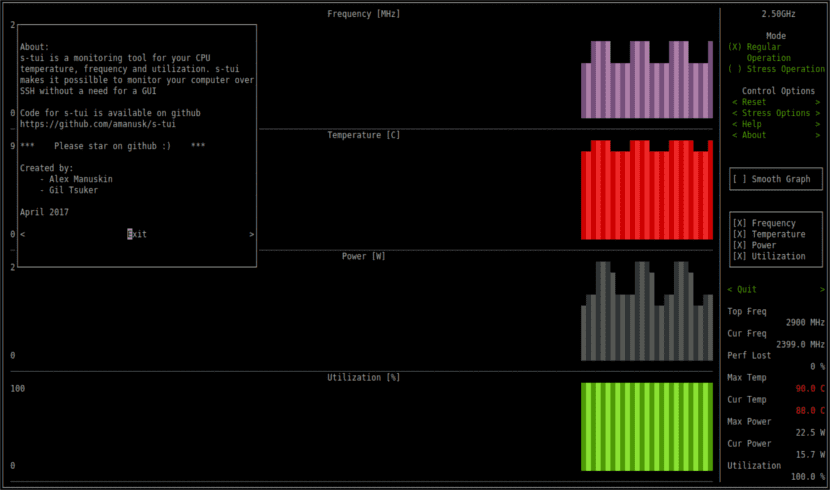
U sljedećem ćemo članku pogledati korisničko sučelje terminala za stres ili "s-tui". Ovo je terminalni alat dizajniran za testiranje otpornosti na stres i nadzor našeg CPU-a koji koristi Gnu / Linux. To je program koji ne zahtijeva X poslužitelj a grafički prikazuje učestalost korištenja temperature procesora i potrošnje energije. Napisan je na Pythonu, a razvio ga je Alex Manuskin.
Pokretanje testa otpornosti na računalu moglo bi biti korisno ako želite testirati je li rashladna otopina je funkcionalan ili ako ono što trebamo da bismo bili sigurni da imamo stabilan overclocking. Otkrivanje pregrijavanja lako je s s-tui, kad primijetite pad frekvencije. Pokazat će nam i naznaku izgubljene izvedbe.
Budući da alat radi u terminalu, to će nam to omogućiti upotrijebite ga preko SSH-a. Ovo je korisno za nadzor poslužitelja, malih računala kao što je Raspberry-pi ili jednostavno ako volite koristiti terminal.
Jedno protiv ovog alata je to s-tui ne prikazuje određene informacije oko pokrenuti procesi u sustavu. Samo vizualizirajte opću situaciju. Ako je ono što tražimo alat koji nam nudi informacije o pojedinačnim procesima ili za upravljanje tim procesima, s-tui nam neće pomoći.
Instalirajte s-tui iz PPA-a na Ubuntu
Instalacija također je dostupan za instalaciju pomoću pipa ili s a PPA za Ubuntu sustave. Da bismo instalirali s-tui s PPA-a, morat ćemo otvoriti samo terminal (Ctrl + Alt + T) i izvršiti sljedeće naredbe:
sudo add-apt-repository ppa:amanusk/python-s-tui && sudo apt update && sudo apt install python-s-tui
Da bismo pokrenuli program, s terminala ćemo samo morati napiši 's-tui'.
Programom možemo dodati više opcija instaliranjem stresa. Ovim paketom možemo provesti test stresa. Instaliranje ovog paketa nije obavezno, ali djeluje vrlo dobro. Da bismo to učinili, iz terminala pišemo:
sudo apt install stress
Ako koristimo stres, možemo istaknuti CPU. Ako odaberemo ovaj način rada, vidjet ćemo da će se svi grafovi pomaknuti na svoje maksimalne vrijednosti.
Opcije korisničkog sučelja za stresne terminale
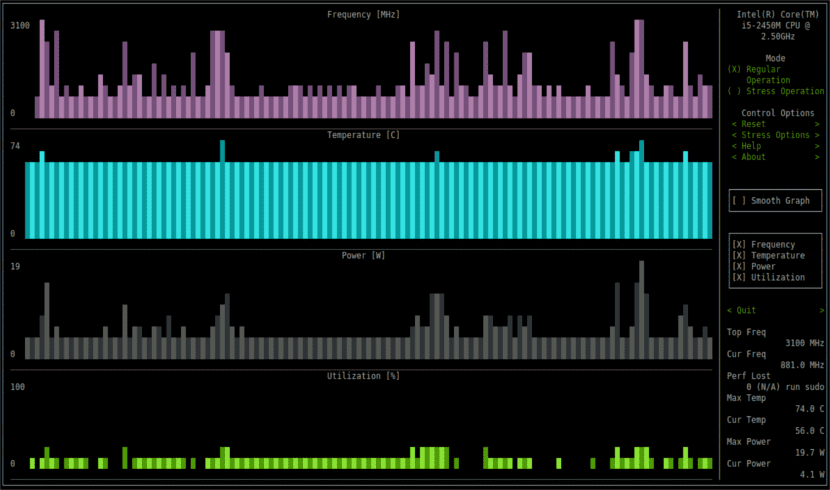
Prema zadanim postavkama, s-tui će pokušati prikazati sve senzore koje može otkriti u sustavu. Prema zadanim postavkama, senzori koji će se prikazivati su sljedeći:
- Frekvencija
- Temperatura
- Iskorištenje
- Vlast
Program ima lijepo sučelje i očistite ga. Ako želite graf s glatkim obrisima, ovo je vrlo dobra opcija. Jedan od grafova koji će nam s-tui pokazati je onaj na kojem možemo vidjeti graf snage. Očitavanje snage može nam pomoći da procijenimo potrošnju energije našeg prijenosnog računala koje koristimo kao poslužitelj. Zapravo dostupno samo na Intel CPU-ima.
Ako bilo koji senzor nije dostupan, grafikon za taj senzor neće se pojaviti. Tamo su dodatne opcije dostupno unutar sučelja alata. Odabirom "opcija napetosti" možemo konfigurirati teret da radi pod stresom.
Možemo naglasiti memoriju / disk ili pokrenuti drugi broj CPU jezgre. Zadana vrijednost je maksimalni broj jezgri dostupan za maksimalno opterećenje.
Ako ono što želimo jest spremanje prikupljenih podataka, možete započeti s-tui sa –csv zastavom. To će stvoriti CSV datoteku sa svim podacima prikupljenim tijekom izvršavanja alata.
Da bismo mogli vidjeti druge CLI opcije, trebat ćemo samo izvršiti "s-vi –pomoć”Da potražim pomoć.
kompatibilnost
Alat je testiran za rad X86 (Intel / AMD) sustavi kao i ARM. Na primjer, s-tui može raditi na Raspberry-pi i drugim PC-ima s jednom pločom. Podrška za više sustava raste i mogli bismo je zatražiti na stranici Github projekta.
Deinstalirajte s-tui
Da bismo ovaj program eliminirali iz našeg operativnog sustava, moramo samo otvoriti terminal i u njega upisati sljedeće naredbe. Za početak ćemo deinstalirati program sa:
sudo apt remove python-s-tui
Sada samo moramo ukloniti PPA s našeg popisa. To ćemo postići pisanjem:
sudo add-apt-repository -r ppa:amanusk/python-s-tui
clomid clomid http://clomid.work